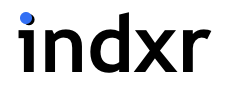Технология Click & Go
Начиная с версии 4.3.0, QLC+ может использовать новую технологию Click & Go .
Этот набор функций позволит пользователям быстро получать доступ к макросам и цветам полностью визуально и всего за пару кликов. Это приведет к более эффективным живым выступлениям и большей свободе выбора желаемого результата.
На данный момент доступно три типа виджетов.
Ниже приведены несколько примеров того, как Click & Go улучшает QLC+. В этом обзоре используется прибор Clay Paky Alpha Beam 300.
Определите это
Функциональность Click & Go для каналов Intensity и Gobo начинается с редактора Fixture Definition Editor.
Как показано на рисунках ниже, при создании канала прибора, такого как Color Wheel или Gobo Wheel, можно назначить цвет или гобо, которые будут отображаться с помощью Click & Go во время живых выступлений. Это обеспечивает очень быструю визуальную обратную связь с пользователем и не позволяет ему запоминать значение каждого диапазона значений.
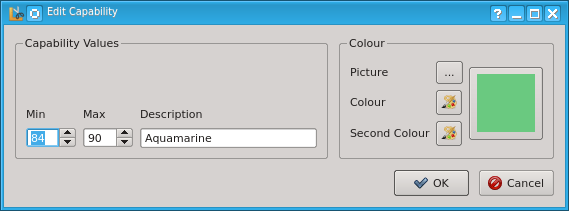
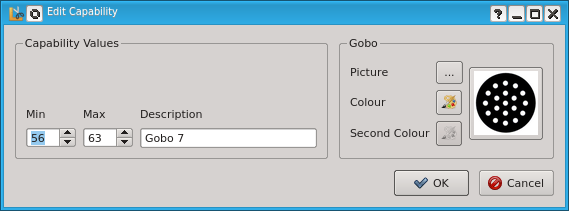
Каналы, которые могут поддерживать Click & Go, будут отображать дополнительный раздел для каждого диапазона значений, позволяя пользователю выбрать изображение для гобо или цвета для смены цвета. Во втором случае также возможно отображение двух цветов для светильников с цветовыми дисками с промежуточными позициями.
Включите это!
Click & Go включен по умолчанию на ползунках Simple Desk и Scene. Вместо этого в ползунках виртуальной консоли его можно включить вручную, в зависимости от того, хочет этого пользователь или нет.
Вы можете заметить, что при переключении ползунка в режим уровней внизу будут присутствовать следующие варианты:
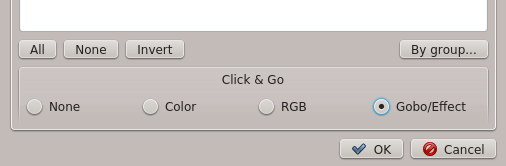
Пользователь может выбрать один из трех вариантов, в зависимости от того, какие каналы были выбраны.
При активации Click & Go отобразит кнопку в нижней части ползунка виртуальной консоли, которая будет отражать текущее состояние цвета или макроса в зависимости от значения ползунка.
Как это выглядит ?
Виджеты Click & Go отображаются в виде всплывающего меню, заполненного наиболее подходящим содержимым канала, к которому они применяются. Ниже приведены некоторые примеры расширенных виджетов Click & Go, снятые на панели виртуальной консоли.
Один цвет
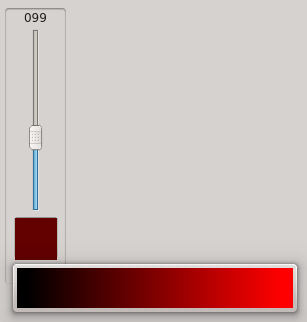
Самым простым виджетом является Intensity , который позволяет пользователю визуально выбирать интенсивность цвета, который будет установлен для выбранных каналов. Градиент переходит от черного к цвету компонента и дает пространство в начале и в конце для достижения значений 0 и 255.
Выбор цвета RGB
Когда ползунок назначен каналам R+G+B, палитра цветов Click & Go RGB может быть очень полезным инструментом для создания световой сцены всего за 2 щелчка.
Виджет будет выглядеть, как показано, с 16 предустановленными цветами слева и всеми градиентами от черного до белого, что даже лучше, чем обычные палитры цветов, которые вы можете найти вокруг.
Теперь возникает естественный вопрос. Как один ползунок может управлять тремя разными цветами?
Ответ прост. После выбора цвета значение ползунка будет установлено на полпути. (значение 128) При перемещении он будет плавно переходить к черному цвету вниз и к белому цвету вверх.
Обратите внимание, что не все цвета могут достигать белого цвета из-за сложности преобразования цвета.
Выбор гобо/эффектов/макросов
Самым интересным и эффективным функционалом технологии Click&Go действительно является Preset Picker . Это позволяет пользователям получать немедленную визуальную обратную связь о макросе или цвете, выбранном на приборах, управляемых слайдером виртуальной консоли.
При создании прибора с помощью редактора приборов QLC+ пользователи теперь могут назначать изображение или цвета диапазону уровней, определенных производителем прибора. Особое внимание было уделено колесам гобо. На данный момент в QLC+ объединено почти 700 изображений гобо.
Интересно отметить, что в некоторых случаях движущаяся голова имеет цветовой круг со средним положением. Это обеспечивается редактором приборов и, следовательно, средством выбора предустановок путем настройки двух цветов в одной и той же предустановке.
Если макросу не назначено изображение или цвет (например, макрос скорости вращения), то будет отображаться порядковый номер, как показано в примерах слева.
Средство выбора предустановок отображает предварительно определенные макросы в виде сетки из двух столбцов, а небольшая синяя полоса при перемещении мыши указывает значение в диапазоне макросов, которое будет установлено. Это особенно полезно, когда диапазон уровней может изменить поведение макроса. (например, интенсивность цвета или скорость вращения)
Понятно, что чем лучше создано приспособление, тем больше пользователи могут достичь с помощью этой функции. Всем предлагается внести свой вклад в обновление существующих приспособлений и в отправку новых.
![]() Официальный сайт https://www.qlcplus.org/
Официальный сайт https://www.qlcplus.org/![]() QLC+ - это бесплатное кросс-платформенное программное обеспечение для управления DMX или аналоговыми системами освещения, такими как движущиеся головы, диммеры, сканеры и т. д.
QLC+ - это бесплатное кросс-платформенное программное обеспечение для управления DMX или аналоговыми системами освещения, такими как движущиеся головы, диммеры, сканеры и т. д. QLC+ работает :
QLC+ работает :![]() Linux ver QLC+ 4.12.4 / Оф. сайт
Linux ver QLC+ 4.12.4 / Оф. сайт![]() Windows (XP+) ver QLC+ 4.12.4 / Оф. сайт
Windows (XP+) ver QLC+ 4.12.4 / Оф. сайт![]() macOS (10.7+) ver QLC+ 4.12.4 / Оф. сайт
macOS (10.7+) ver QLC+ 4.12.4 / Оф. сайт![]() Raspberry Pi ver QLC+ 4.12.4
Raspberry Pi ver QLC+ 4.12.4 User Manual
User Manual
![]() QLC+_manual_en_EN_4.12.4.pdf (2.1 МБ)
QLC+_manual_en_EN_4.12.4.pdf (2.1 МБ)![]() QLC+_manual_ja_JP_4.12.4.pdf (2.3 МБ)
QLC+_manual_ja_JP_4.12.4.pdf (2.3 МБ) Видео уроки QLC+
Видео уроки QLC+
 Полезные ссылки
Полезные ссылки![]() Переназначение приборов
Переназначение приборов![]() Технология Click & Go
Технология Click & Go![]() Библиотека приборов от open-fixture-library.org
Библиотека приборов от open-fixture-library.org ![]()
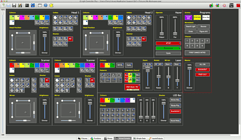
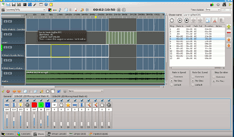
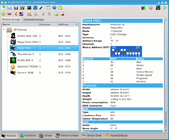
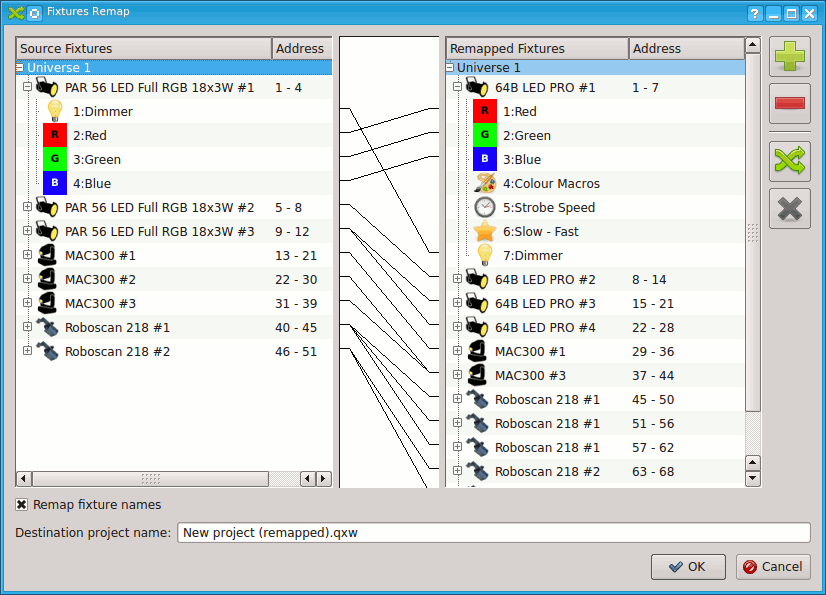
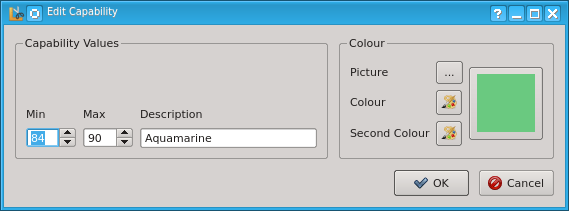
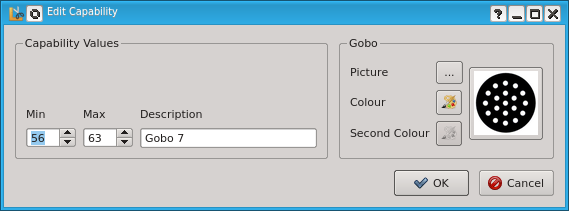
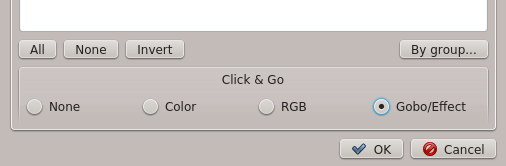
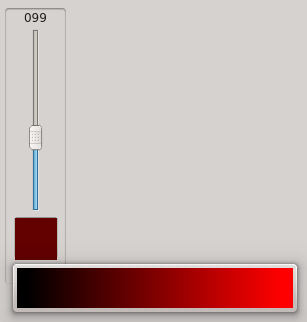
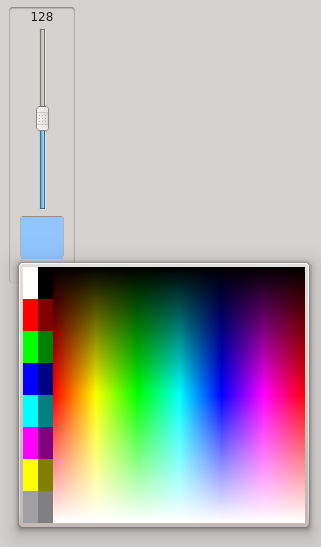
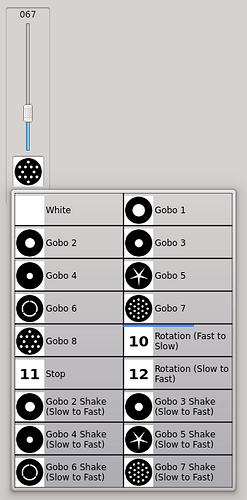
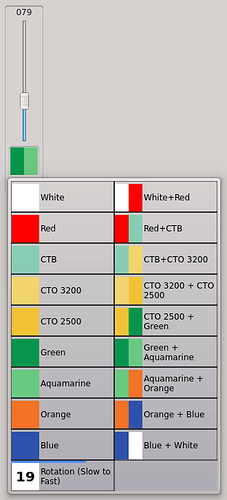
![QLC+ на русском. Урок #1. Обзор программы управления сценическим светом [Управление светом]](https://svetovik.info/uploads/default/original/2X/0/09cc740dc6b0b62874533e2ce46e3e49342dc615.jpeg)
![QLC+ на русском. Урок #2.1. Создания профиля светового прибора [Управление светом]](https://svetovik.info/uploads/default/original/2X/d/dc5c5c937810a6c2dcda545e86d87d7b11469d83.jpeg)
![QLC+ на русском. Урок #2.2. Создания сложного профиля светового прибора [Управление светом]](https://svetovik.info/uploads/default/original/2X/9/91d7b1e1f8652ee33434dd60473eb2daf9b961b9.jpeg)
![QLC+ на русском. Урок #3. Создание сцен [Управление светом]](https://svetovik.info/uploads/default/original/2X/7/7f9cdeccca5082097a5e86cbad0a33694eed9109.jpeg)
![QLC+ на русском. Урок #4. Создание чейзеров [Управление светом]](https://svetovik.info/uploads/default/original/2X/2/29fb4b0d826b4e08e5a85faed1dda0c3688c4db7.jpeg)
![QLC+ на русском. Урок #5. Секвенции [Управление светом]](https://svetovik.info/uploads/default/original/2X/6/64fc9d627972724e550dd07dae402f963da2c19e.jpeg)
![QLC+ на русском. Урок #6. Позиционирование [Управление светом]](https://svetovik.info/uploads/default/original/2X/9/9ffe288c015cdead0437e9187ceadd62cac360fb.jpeg)